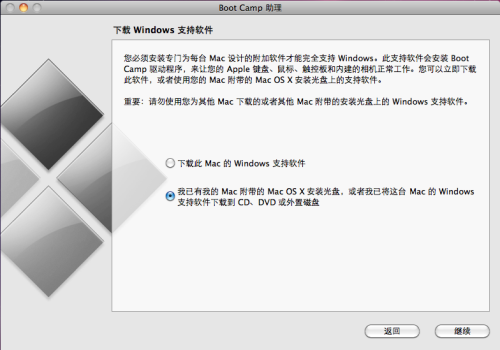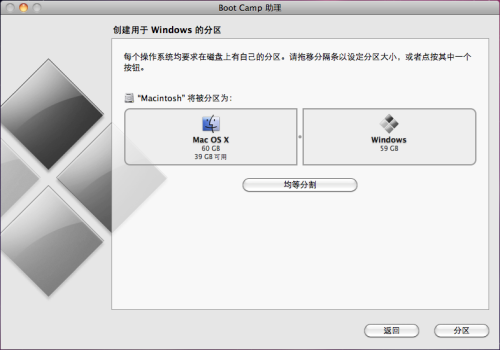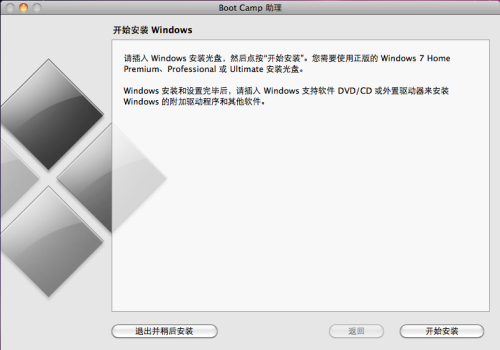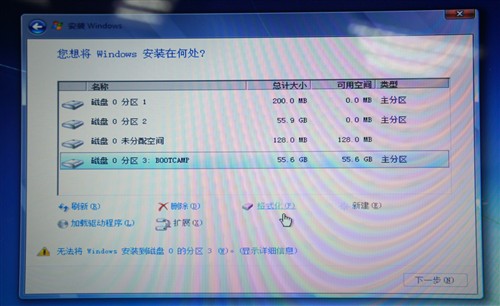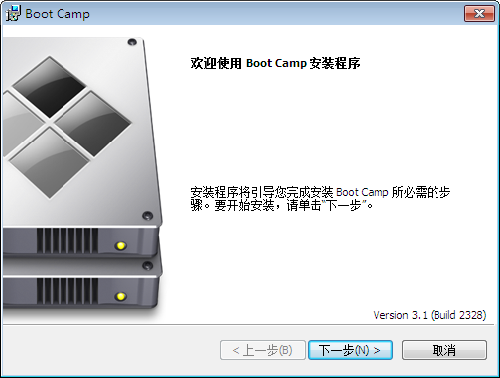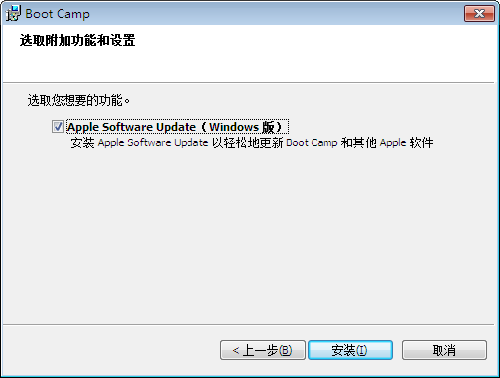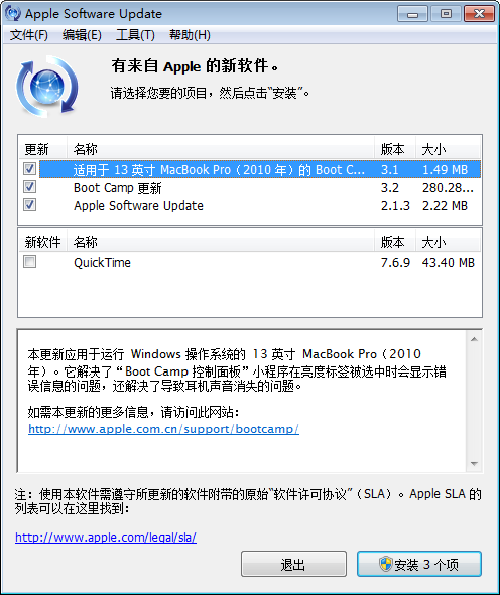绝境重生?当低配苹果MBP遭遇高端SSD
优点:资源占用率低,可发挥最大硬件性能
不足:两个系统只能单独运行,硬盘占用率高,且两个系统分区无法互相写入,小硬盘用户直接悲剧
虚拟机安装Windows虽然简单,但占用资源较多,且虚拟硬件性能表现并不理想,仅能应对简单办公、上网等使用,如果您要玩游戏,那么笔者推荐您选择Boot Camp独立安装Windows的方式。
安装前准备:Windows系统光盘、Mac OS X系统光盘
首先在“应用程序”中的“实用工具”目录中找到Boot Camp助理,点击继续,出现如下界面,选择第二项,并对硬盘进行分割。具体分区容量根据自己实际使用需求而定,如果您使用Windows操作系统的时间更多一些,可以考虑给它多分一些空间。根据笔者经验,对于一般日常办公人群来说,Windows系统 + 应用程序 + 少量用户个人文件,其总和体积基本超过30个GB。对于120GB的固态硬盘来说,笔者认为均等分割就比较适合。
容量根据您实际需求而定,从上图中可以看到,即使是120GB的固态硬盘,在Boot Camp下也会显得硬盘容量吃紧,并且这两个操作系统都不能对另外一个分区进行写入操作。因此,不推荐那些容量较小的SSD用户使用这一方法。
插入安装光盘,点击“开始安装”,电脑将自动重启并进入Windows安装界面。其过程和普通PC安装Windows相同。详细过程请参阅:《简单易懂!笔记本安装Windows图文教程》
安装过程中必须将BootCamp分区格式化,其余分区均不要做任何修改。系统安装完毕后,进入“我的电脑”,选择光驱,点击工具栏中的弹出,将Windows安装光盘取出,再将随机附带的Mac OS X系统光盘插入。
插入光盘后,运行自动加载的程序,一路点击“下一步”,即可完成所有驱动以及软件的安装。
必装,它可以随时升级您的苹果软件以及硬件驱动
安装完毕后机器会自动重启,并进入Windows操作系统(此过程可能会有死机现象发生,属概率事件,且一次,如果您遇上了,直接强制重启即可),最后别忘了设置Boot Camp的具体功能(如F1~F12功能键,以及触摸板的单击、双击等手势),并运行Apple Software Update软件,对驱动进行更新。
本章小结:
Boot Camp独立安装Windows系统过程也比较简单,并可以充分发挥笔记本应有的真实性能,尤其是对于喜欢游戏的朋友来说,比较适合。但最遗憾的就是两个系统无法做到互相写入操作,看着硬盘一天天变少的剩余容量,只有干着急的份儿。此外,这种安装方式不适合硬盘容量在120GB以下的苹果机型使用,尤其对于想购买MBA的朋友来说,这一问题在购机前必须考虑!
全文总结:
低配苹果遭遇高端SSD,这样的搭配虽然有驴唇不对马嘴的嫌疑,但结果却是十分喜人的:它获得了快达3倍以上的速度表现!而这样的表现是您花同样的钱,升级任何其它部件都无法获得的。但凡事都有两面性,速度更快、耗电更低的背后,是大幅缩小的硬盘容量,以及高昂的硬盘更换成本,更换还需理智。■<
关注我们